|

하드웨어, 소프트웨어, 인터넷 회선 속도가 충분해야 하고 각각에 대하여서 아래 설명을 읽어 보십시오.
1. 먼저 자신의 컴퓨터
사양이 동영상 시청에 충분한지를 점검해 봐야 합니다. 방법은 스크린 제일 아래 작업 표시줄의 좌측 끝의[시작]을 열고 비교적 아래쪽에 위치한
[실행]을 엽니다. 거기에 dxdiag라고 입력하여 DirectX 진단 프로그램을 실행시키면 사용하시는 컴퓨터 하드웨어에 관한 상세한 정보가
'시스템 정보'라는 이름으로 출력됩니다.
▶ 일반화질 동영상
|
항목 |
최소사양 |
권장사양 |
|
CPU |
Pentium III 800MHz 이상 |
Pentium 4 1GHz 이상 |
|
메모리 |
128MB 이상 |
256MB 이상 |
|
그래픽카드 메모리 |
32MB 이상 |
64MB 이상 |
|
운영체제 |
Windows 98 이상 |
Windows 2000 이상 |
(Video Overlay 지원 , H/W 가속 지원 )
2.
마지막으로 자신의 초고속 통신 회선 상태를 점검하는 방법을 말씀 드리겠습니다. 먼저 한국전산원 인터넷 품질 테스트 페이지에 접속을 하십시오(http://speed.nia.or.kr). 좌측 메뉴 중 초고속 인터넷 품질측정을 선택하시고
자신이 이용하고 있는 서비스를 고르시고 속도 측정을 하시면 됩니다. 그 서비스 이용자 평균 속도에 비해 현저히 낮다면 초고속 회선에 문제가 있는
것입니다. 전용선 회사에 점검 요청해야 할 것입 니다. 또 음악 파일 다운로드나 파일 전송 등을 행하면서 한 번 속도 체크를 해 보세요. 가끔
그런 작업 중에 전용선의 상태가 아주 안좋아서 점검 때는 괜찮은 데 문제가 될 때도 있습니다.
동영상 시청은 위에서 언급한 내용
외에 여러 가지로 영향을 받을 수 있는 원인이 있습니다. 강의 재생에 문제가 있는 경우 [이용안내] -> [동영상강의 시청 안내]와
FAQ의 동영상 재생 관련 질문항을 참조하셔서 문제를 해결하시고 더 자세한 도움이 필요할 경우 회원만족센터의 '온라인 상담' 코너나 전화를 통하여 상담하시기
바랍니다.

 
사용중인 인터넷 회선의 연결속도를 직접 측정해보실 수 있습니다.
테스트는 20~30분의 시간차를 두고 반드시 여러 차례를 해보셔야
정확한 속도를 체크하실 수 있습니다.
1. 한국전산원 사이트에 접속합니다. http://speed.nia.or.kr/
2.
초고속 인터넷 품질측정 → 품질테스트를 선택합니다.
(학교, 회사, PC방 등에서는 전용선 품질측정 → 품질테스트를 선택합니다.)
3. 약관 화면이 나오면 next 버튼을 클릭합니다.
4. 사용자의 시스템정보(CPU, RAM, MAC, IP주소)가 확인된 후
다음 페이지로 이동됩니다. 만약, 빈페이가 나올 경우 뒤로가기를 누르시면 됩니다.
5. 현재 접속상태의 종류와 현재 위치입력 란의 서비스
종류와 위치를 선택하시고, 측정자 이름과 전자우편을 모두 기입하신 후 Test Start 버튼을 클릭합니다.
6. 화면 우측상단에서
테스트 끝을 확인하셨다면, 인터넷 품질측정이 정상적으로 이루어진 것입니다.


강의를 보시기에 PC 하드웨어 사양이 충분한지 살폈으면 좋겠습니다.
컴퓨터 사양을 일일이 가르쳐 주시기 힘들테니 아래의 설명을
드립니다. 설명 대로 하시고 첨부파일로 올려
주세요.
1. PC 화면의 왼쪽 제일 아래 [시작] 버튼을 클릭하신 후
아래쪽의 [실행] 메뉴를 선택하여 주십시오.
2. 열린 [실행] 창에서 "dxdiag"라고 명령어를 입력하시고 [확인] 버튼을
클릭하십시오.
3. 실행된 DirectX 진단도구 프로그램 창에서 아래쪽의 [모든 정보 저장] 버튼을 눌러 file로 저장해 주십시오.
4. 저장한 file을 선택하고 오른쪽 마우스 버튼을 누르시면 압축할 수 있는 메뉴가 나오며 그 중 선택하셔서 압축을 하시면 되겠습니다.
5. 마지막으로 상담글을 적어 주시면서 그 file을 함께 파일첨부로 올려 주시면 PC의 상황을 면밀히 살필 수 있을 것입니다. 혹시
압축하거나 첨부하는데 문제가 있다면 E-mail로 webmaster@bejemin.com에 보내 주셔도 될
것입니다.


서버와의 연결이 끊어졌다는 메세지는 사용하시는 컴퓨터의 네트워크가 영상파일이 저장되어있는 서버로 접속을 할 수 없다는 뜻입니다. 이는 사용하시는 네트워크 환경, 인터넷 회선상의 문제일 가능성이 가장 많습니다.
따라서 http://speed.nia.or.kr/ 사이트 등에 가셔서 인터넷 회선의 속도, 손실률 등을 먼저 체크 해보시기 바랍니다.
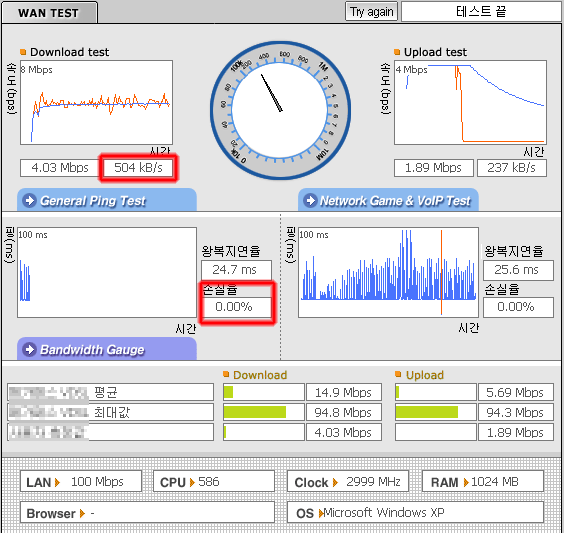
또한 학교,도서관,관공서 등 특정 네트워크 안에 포함된 컴퓨터를 사용하시는 경우에는 전체 네트워크상에서 본 사이트가 사용하는 포트를 사용하지 못하게 막아두는 경우가 있습니다.
본 사이트를 원활하게 이용하기 위해서는 5000-5010사이의 포트를 개방 해주셔야 합니다.(고화질 및 배속플레이를 위한 솔루션사용)
위 내용을 확인하시고 다시 한번 접속 시도를 해주시기 바랍니다.


이와같은 현상은 DirectX의 설치여부 및 버전, 혹은 그래픽카드의 문제일 경우가 대부분입니다.
우선
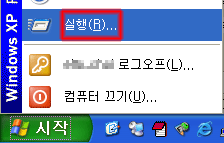
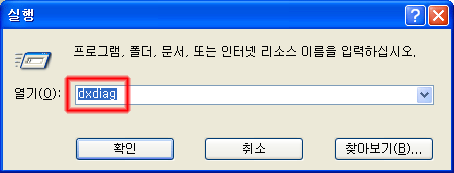
위와 같이 실행을 하시면 아래의 그림과 같이 본인이 사용하시는 시스템의 정보를 보실수 있습니다.
(CPU, 메모리, 운영체제의 종류, DirectX버전 등)
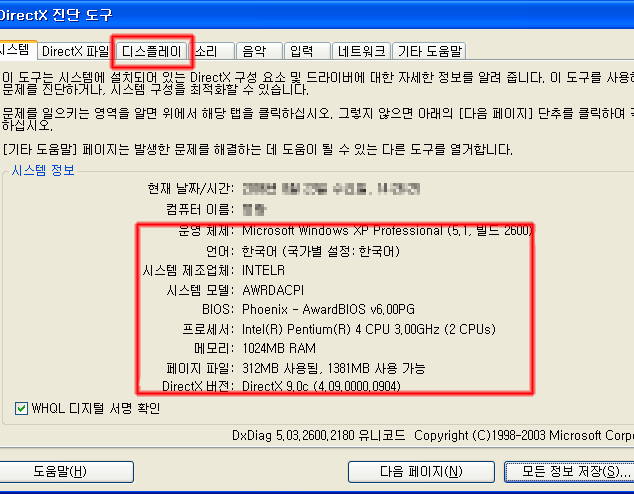
그림처럼 디스플레이 탭을 클릭합니다. 그리고 우측을 보시면 아래그림처럼 드라이버 버전과 날짜가 나옵니다.
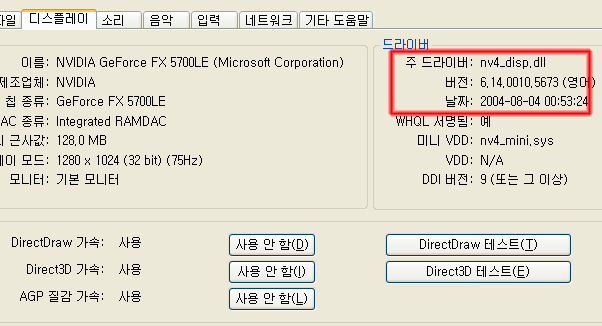
드라이버의 날짜가 오래되었다면 이 그래픽 카드 드라이버를 업데이트 시켜주시면 영상이 잘 보이지 않는 문제가 해결될것입니다.
구체적인 그래픽 카드의 업데이트 방법은 사용자마다 환경이 다르므로 설명을 생략하겠습니다.
※ 추가로 필수프로그램자료실에 있는 [강의 플레이어 업그레이드] 파일도 설치하시기 바랍니다.


소리가 두번이상 반복되어 나오는 현상도 위의 그래픽카드 드라이버 문제와 마찬가지로 DirectX의 버전 및 사운드카드 드라이버 버전의 확인이 필요합니다. 위와 같은 방법으로 사운드카드 드라이버의 버전 및 날자를 확인하실 수 있습니다.
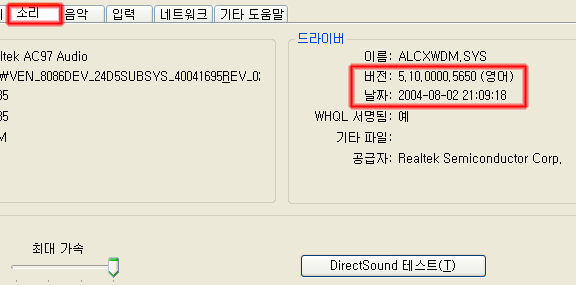
드라이버의 날짜가 오래되었다면 이 사운드 카드 드라이버를 업데이트 시켜주시면 음성이 반복되는 문제가 해결될것입니다.
구체적인 사운드 카드의 업데이트 방법은 사용자마다 환경이 다르므로 설명을 생략하겠습니다.


작은화면으로 불때는 정상적으로 시청이 가능하다가 전체 화면으로 볼때 끊김현상이 있는 것은 사용자분의 PC성능에따라 나오는 결과입니다.
SeeMedia솔루션 권장사양을 확인해 주십시오.
권장사양
CPU : 펜티엄4 1GHz이상
RAM : 256M 이상
그래픽카드 메모리 : 64M이상
운영체제 : Window2000이상

|